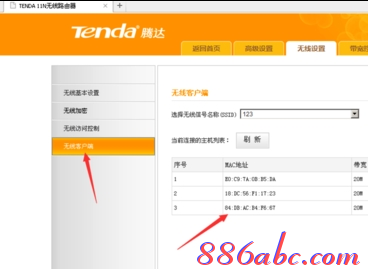腾达路由器192.168.0.1进不去
深圳市吉祥tenda/' target='_blank'>腾达科技有限公司,自1999年创立,就一直致力于中国网络产业的发展,并于2001年率先自主研发推出全系列无线局域网产品,成为中国无线网络领域的首批开拓者之一,那么你知道腾达路由器192.168.0.1进不去的解决方法吗?下面是www.886abc.com整理的一些关于腾达路由器192.168.0.1进不去的相关资料,供你参考。
腾达路由器192.168.0.1进不去的解决方法一:正确设置电脑IP地址
这里以Windows XP系统为例进行介绍。
1、右击“网上邻居”——>点击“属性”
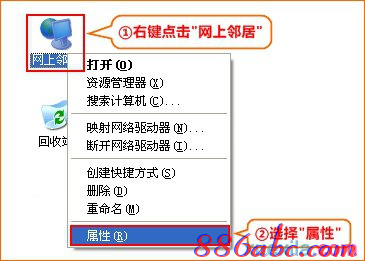
2、右击“本地连接”——>点击“属性”
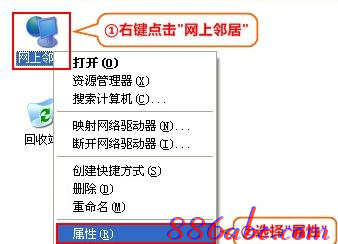
3、选择“Internet协议(TCP/IP)”—>点击“属性”或者双击
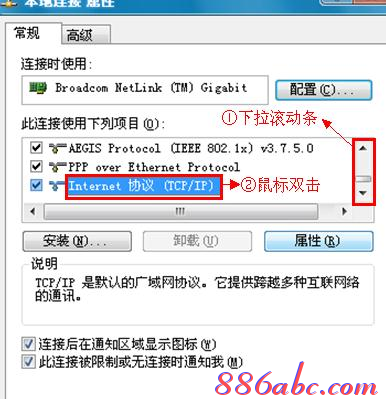
3、选择“自动获得IP地址”和“自动获得DNS服务器地址”——>点击“确定”。
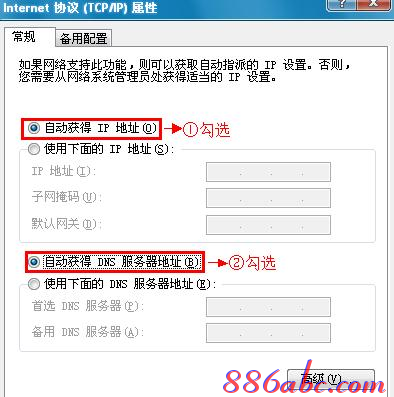
腾达路由器192.168.0.1进不去的解决方法二:正确安装腾达无线路由器
1、电话线上网:请准备2根较短的网线,一根网线用来连接ADSL Modem (猫)与腾达无线路由器的WAN接口;另一根网线用来连接腾达路由器上的任意一个LAN(1/2/3/4)接口与计算机。

2、光钎上网:请准备2根网线,一根网线用来连接光猫与腾达路由器的WAN接口;另一根网线用来连接腾达路由器上的任意一个LAN(1/2/3/4)接口与计算机。
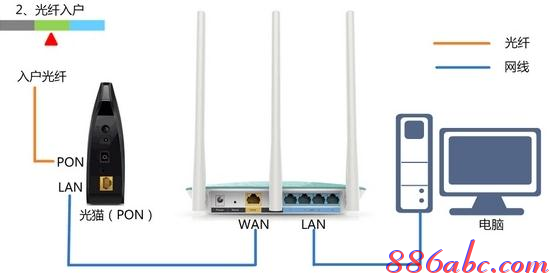
3、网线入户上网:请准备1根网线,先把宽带运营商提供的入户网线插在腾达路由器的WAN接口;再把自己准备的网线,一头连接计算机,另一头连接到腾达路由器上的任意一个LAN(1/2/3/4)接口。

腾达路由器192.168.0.1进不去的解决方法三:更换浏览器
请换一个浏览器,然后在浏览器的地址栏中输入192.168.0.1进行登录,看能否打开。
腾达路由器192.168.0.1进不去的解决方法四:更换网线
请换一根网线,用新的网线连接电脑与腾达路由器的LAN(1、2、3、4)接口;然后测试在浏览器中能否打开腾达路由器的192.168.0.1登录页面。
腾达路由器192.168.0.1进不去的解决方法五:重置路由器
如果使用前面4种方法后,任然不能够打开腾达无线路由器的192.168.0.1登录页面;那么可以把腾达无线路由器恢复出厂设置(重置)。
重置方法:在把腾达路由器插上电源,然后长按路由器接口旁边Reset(Defualt)小孔(按钮)10秒左右,即可恢复出厂设置(重置)。
腾达路由器192.168.0.1进不去的解决方法六:如果打开浏览器弹出拨号连接,请点击“设置”-选择“从不进行拨号连接”-“确定”然后重新登录即可。如果打开IE浏览器时未弹出拨号连接,可忽略本步骤。
腾达路由器192.168.0.1进不去的解决方法七:如果浏览器中弹出脱机工作,请打开浏览器选择“文件”-取消“脱机工作”前面的勾即可。如果打开IE浏览器时未弹出脱机工作,可忽略本步骤。
注意问题:
如果按照上诉几种方法设置后,任然不能够打开腾达无线路由器的192.168.0.1设置网址,多半是你的腾达无线路由器出现了故障,请换一台无线路由器吧!!!
温馨提示
使用“宽带连接”拨号上网的用户,设置路由器前一定要断开宽带连接,确保电脑连接了一根短网线到路由器的1/2/3/4任意接口,然后在不联网的情况下打开IE浏览器输入192.168.0.1。
看过文章“腾达路由器192.168.0.1进不去”的人还看了:
1.腾达路由器官网
2.怎样查看腾达Tenda无线路由器上是否有人蹭网
3.tenda腾达路由器设置
4.腾达路由器无法端口映射的解决办法
5.腾达路由器宽带连接
6.腾达无线路由器设置与安全
7.如何设置Tenda无线路由器虚拟服务器
8.tenda路由器好吗
9.Tenda无线路由器家庭宝贝功能
10.如何登陆腾达路由器
腾达路由器192.168.0.1进不去
腾达科技(Tenda)全称深圳市吉祥腾达科技有限公司,是自中国走向世界的领先的网络通信产品供应商,致力于用最便捷的方式让网络连通世界每个角落,丰富人们的生活。公司为用户提供人性化的、创新的涵盖无线网络、有线网络、区域网络的各类产品,用前沿的科研技术、卓越的产品品质、专诚的服务意识赢取客户的信赖,以打造全球性的优质品牌。
腾达的市场遍布全球,在国内,公司先后成立了九个分公司和十几个办事处;在国际上,公司相继成立了香港、新加坡、印度、越南、俄罗斯等驻外办事处,并与北美、南美、欧洲的三十多个国家的顶级代理商建立合作关系,营销网络已覆盖全球。
腾达的科研技术始终位于业内前沿,引领着网络产品的技术方向。公司拥有一批优异的、创新的高科技人才,他们专注于研发拥有自主知识产权的“Tenda ”系列网络产品。产品包括无线系列、千兆有线系列、百兆有线系列,覆盖了包括无线AP、路由器、交换机、网卡、MODEM、光纤收发器等各类别,产品均已通过国家 3C、美国FCC、欧盟CE认证。
腾达将产品质量视同公司的尊严,坚持以“严、细、实、恒,追求卓越”作为质量工作的准绳,严格按照ISO9001:2000标准进行质量管控,并配以完备的售后技术支持系统,使客户满意度达到98%,在业内和用户中享有极佳的口碑。
“自强不息、勇于创新、诚实守信” 是腾达公司的企业精神, “超强价值、卓越品质、专业服务”是腾达公司的服务理念,腾达人将以此为信念,用对社会、对用户高度负责的态度,实现世界一流高科技企业的目标。
腾达路由器官网http://www.tenda.com.cn
2009年1月
腾达进驻石岩腾达工业园,并在科技园建立了独立的研发中心,为满足规模不断壮大奠定了坚实的基础.
2009年1月
腾达赴美参加全球最大的消费技术产业盛会--拉斯维加斯CES电子展.凭借华丽的展台与高端的形象,腾达品牌在全球的影响力进一步提高.
2008年6月
腾达品牌大力进军台湾,以高调、独立的展台参加了台北国际电脑展并取得了一致好评.
2008年4月
腾达品牌正式高形象地进军国际市场,以独立、高端展台参加俄罗斯电子展。
2008年2月
腾达全系列11N无线产品投放市场,使腾达在无线领域增加了更强的竞争力。
2007年10月
腾达引进了OA网上办公系统,使全国分公司在一个办公平台上办公。
2007年8月
腾达第三代产品全新出炉,使用新磨具新包装,产品更稳定、更易用,形象更漂亮、大气和国际化。
2007年5月
腾达网络在第二届中国数字英雄会暨 2006 ~ 2007 年度中国数字英雄榜、中国 IT 品牌风云榜颁奖典礼,腾达荣获了“ 年度最具创新力品牌奖 ”
2006年12月
公司提出2007年战略目标,实现07年销售额再翻一番,品牌美誉度进一步提升,并巩固一支优秀、高效、具有凝聚力的高层团队;
2006年9月
取得了ROHS体系认证;并提出来了“制造绿色产品、爱护共同家园”的环境方针;
2006年9月
公司的SOHO路由器、交换机销售已经占据国内第二名;
2006年7月
公司全面更换了新LOGO设计,开始公司品牌美誉度塑造计划,全面从研发、包装、宣传上进行改革;
2006年7
公司取得了ISO9001体系认证、并提出了“严、细、实、恒、追求卓越的品质方针”
2006年4月
公司着眼全球,启动了全球商标注册行动,将商标在全球35个国家注册,并开始建立全球代理体系;
2005年
公司推出网吧路由器、千兆交换机、智能交换机、远距离无线产品,建立了品牌策划部;公司远距离无线产品获得“电脑报”的好评;同时获得了北京晚报网络产品年度奖;公司提出成为全球“数一数二”的网络通讯产品制造商的战略目标;
2005年3月
公司首次到国外参展,参加了全球最大通讯展——德国CEBIT;
2004年2月24日
公司组建外贸部,并由此开始了大规模的产品出口;
2003年
公司成为国内第一家研发及生产路由器的企业;公司成为国内第一家研发及生产无线产品的企业;
2002年
公司产品在MODEM市场占有率上名列国内前3名;公司正式导入了用友ERP,成为国内同类企业第一家导入ERP的企业;
2000年8月
公司正式申请 Tenda 注册商标,并于2001获得了 注册证书
2000年5月
公司设立了第一家分公司——“北京分公司”先后成立了上海分公司、成都分公 司、 广州分公司;
1999年5月1日
第一款4235声卡上市,开始出口土耳其、英国、香港、中东;
1999年3月1日
腾达公司成立
腾达的是192.168.0.1,默认帐号密码均为admin
腾达路由器192.168.0.1进不去
本文介绍了如何查看tenda/' target='_blank'>腾达(Tenda)无线路由器上是否有人蹭网的方法,网速突然变慢,怀疑有人破解了无线密码,被非法蹭网?不过,怀疑归怀疑,如何确定我们的无线WiFi网络是否被盗用呢?
对于使用腾达(Tenda)无线路由器的用户来说,只需要进入腾达路由器的设置界面,查看“无线设置”下面的“连接状态”,就可以确定是否又被人蹭网了。
查看“连接状态”方法
1、登录设置界面
在浏览器中输入:192.168.0.1并按下回车按键——>在跳转的页面中输入密码(默认是:admin)——>点击“确定”。
2、进入高级设置界面
点击“高级设置”。
3、查看“连接状态”
点击“无线设置”——>“连接状态”,查看“当前连接的主机列表”。
有3台无线设备连接到了腾达路由器上网;如用用户自己只有2台无线设备,则有一台无线设备肯定是其他人的,说明无线网络已经被破解了。即“当前连接的主机列表”中的数量大于用户自己的无线设备的数量,既可以确定被蹭网了。
如何确定那些设备是自己的?
在“当前连接的主机列表”中,每一个主机后面都有一个MAC地址,我们可以通过查看无线设备的MAC地址来确定。
1、电脑MAC地址查询方法
2、手机MAC地址查询方法
温馨提示:
每一台无线设备都有一个唯一的MAC地址,MAC地址是用来标识无线网卡的,手机、笔记本等无线设备都有一个唯一的值。
相关文章:
1.路由器设置
2.tenda腾达路由器设置
3.家用路由器六款推荐
4.腾达路由器无法端口映射的解决办法
腾达路由器192.168.0.1进不去
有些网友在使用tenda/' target='_blank'>腾达路由器时需要用到端口映射,但却怎么也无法映射成功。下面,我就给大家讲一下端口映射出错可能的几个方面。
一、查看所设置转发规则的IP地址是否为服务器的IP地址,可以在局域网内使用其他的电脑访问服务器,确认服务器是否开启,确保能成功访问。
二、查看是否映射了服务器所需的端口,有可能服务器需要几个端口,而你却少设置了,导致访问失败,这时可以通过开启DMZ主机,从外网访问服务器,若能正常访问服务器,则可能是端口添加不完全。
三、查看腾达路由器上是否设置了防火墙,是否将服务器通信的端口过滤,导致访问失败,因为本地网络为信任区域,防火墙并不会阻止本地网络的访问,若访问源地址为外网地址,则可能会被防火墙拦截而无法访问,
四、询问网络服务商是否将相应端口屏蔽,有时网络服务商会将某些端口屏蔽,来减少网络上病毒的传播,若路由器的远程管理为80端口,则查看是否与服务器端口冲突。
最后若是特殊的服务器,例如网络摄像机及特殊的应用软件等,如果自己不清楚通讯的端口,建议客户咨询软件提供商。
腾达路由器192.168.0.1进不去
tenda/' target='_blank'>腾达tenda是专业的网络通信设备及方案供应商,也是集研发、生产、供应、销售、服务于一体的高新技术企业,其制造的路由器功能强大,那么你知道腾达路由器宽带连接的设置方式吗?下面是www.886abc.com整理的一些关于腾达路由器宽带连接的相关资料,供你参考。
腾达路由器宽带连接的设置方法:
第一步:连接好线路
第二步:配置好电脑
第三步:设置路由器上网
第四步:试试电脑可以上网了吗
![]()
直接将入户的网线(没有猫的用户)或者猫出来的网线(有猫的用户 )接在路由器的WAN口,再找一根短网线,一头接电脑,一头接路由器LAN1/LAN2/LAN3任意接口,接线方式如下图:

注意:路由器正常工作状态是指示灯SYS闪烁,WAN口常亮或闪烁,1/2/3口中与电脑相连的端口常亮或闪烁。
![]()
将电脑(XP系统)上的本地连接IP地址设置为“自动获取IP地址”
1.右键点击桌面上的“网上邻居”,选择“属性”:
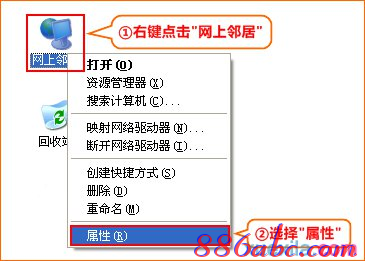
2.键点击“本地连接”,选择“属性”:

3.双击“Internet 协议(TCP/IP)”:
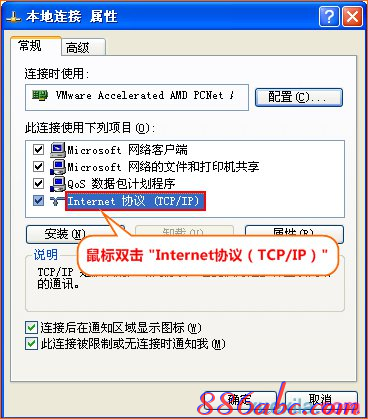
4.选择“自动获得IP地址”“自动获得DNS服务器地址”,确定即可:
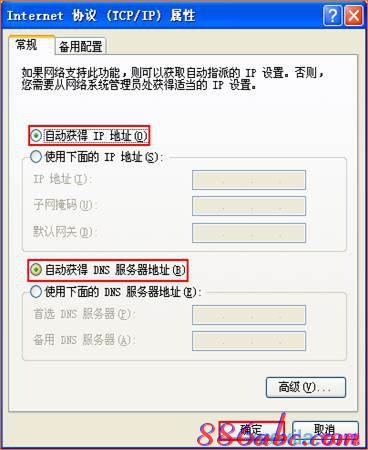
![]()
1.在浏览器
![]()
地址栏中输入:http://tendawifi.com 按回车键,在跳转的页面中点击“开始体验”
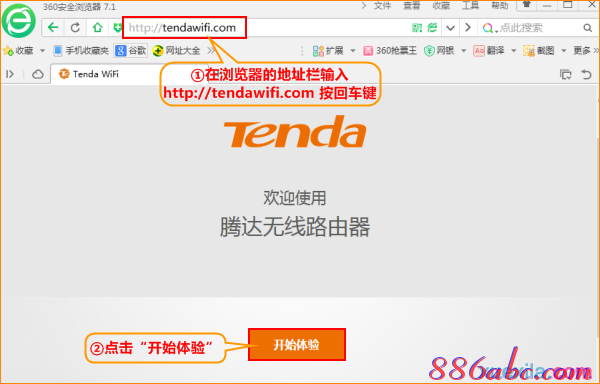
2.输入宽带账号和密码,点击“下一步”参考如下设置步骤
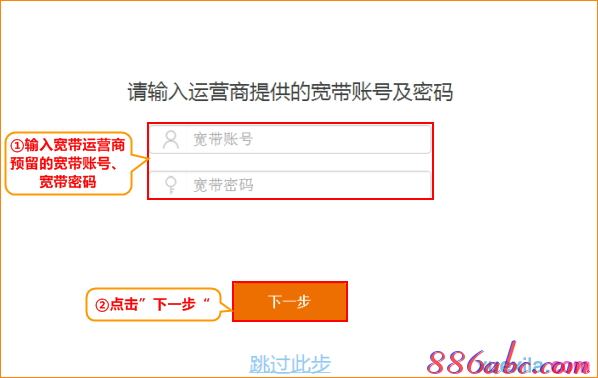
3.设置所在区域或国家、路由器的无线信号名称及密码、并设置5-32位的路由器界面登录密码,点击“下一步”,参考如下设置步骤
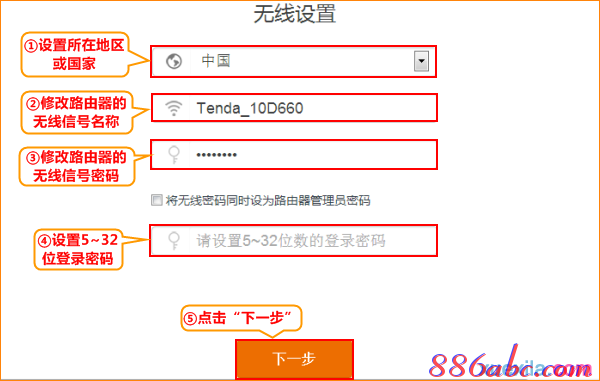
4.“设置完成,路由器正在联网中,请稍候…”,等待大约10秒钟后,在跳转界面点击“更多功能”,参考如下步骤
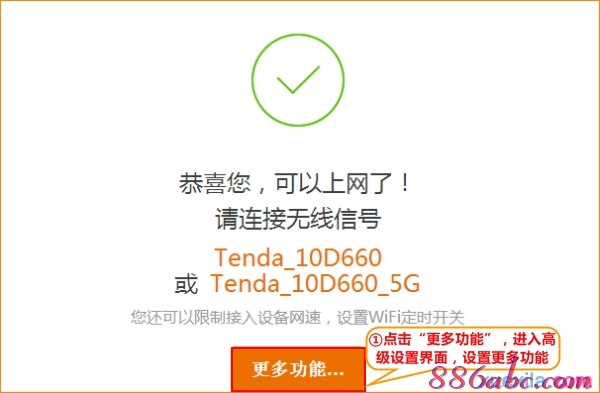
5.输入设置的登录密码,点击“登录”,进入路由器的设置界面,参考如下设置步骤
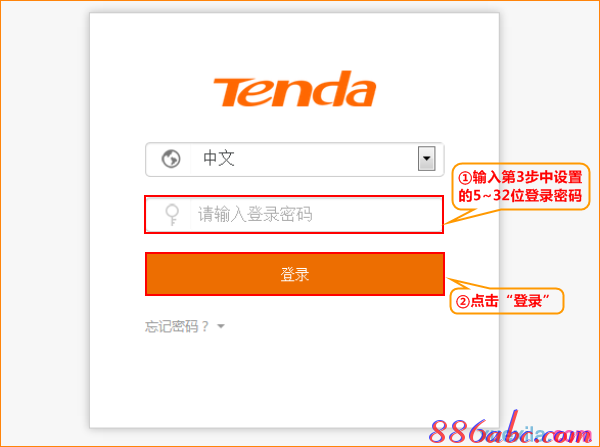
6.进入路由器的设置界面后,点击“外网设置”,查看接入信息和联网状态
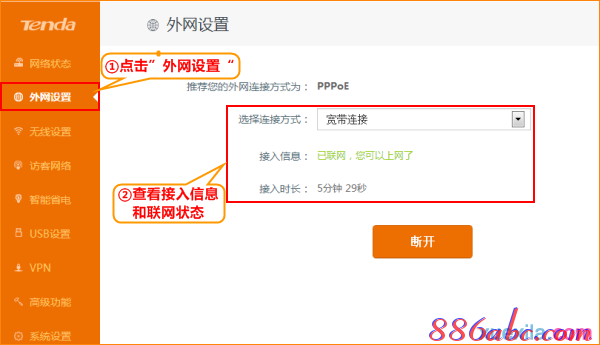
![]()
在设置界面,可以查看网路状态,“外网设置”如果显示“已联网,你可以上网了”,说明网络设置成功,就可以浏览网页,上网冲浪了。
温馨提示:通过路由器正常上网后,不需要再点击“宽带连接”,开机就可以直接上网;如果还有其他电脑需要上网,直接将电脑接到路由器1/2/3任意空闲接口,参照第二步将本地连接改成自动获取ip即可,不需要再去配置路由器。
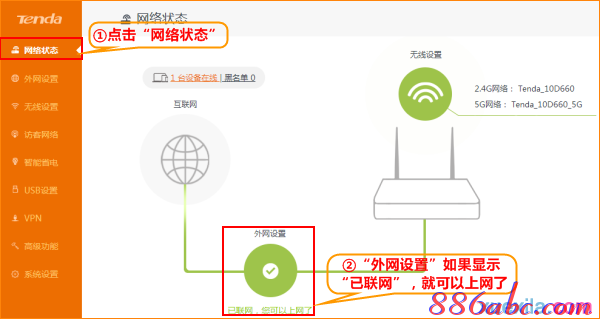
看过文章“腾达路由器宽带连接”的人还看了:
1.腾达路由器官网
2.怎样查看腾达Tenda无线路由器上是否有人蹭网
3.tenda腾达路由器设置
4.腾达路由器无法端口映射的解决办法
5.如何设置Tenda无线路由器虚拟服务器
6.如何登陆腾达路由器
7.腾达无线路由器设置与安全
8.tenda无线路由器192.168.0.1打不开问题解决方法
9.腾达无线路由器安装方法教程
10.Tenda无线路由器家庭宝贝功能
腾达路由器192.168.0.1进不去
无线路由器的配置是网络新手非常关心的话题,如何才能正确的配置无线路由器呢?下面我以tenda/' target='_blank'>腾达无线路由器为例,具体图示介绍设置过程,腾达设置无线连接几乎可以代表全部路由器,因为步骤都差不多。
一、无线基本设置
点击左侧的无线设置—无线基本设置
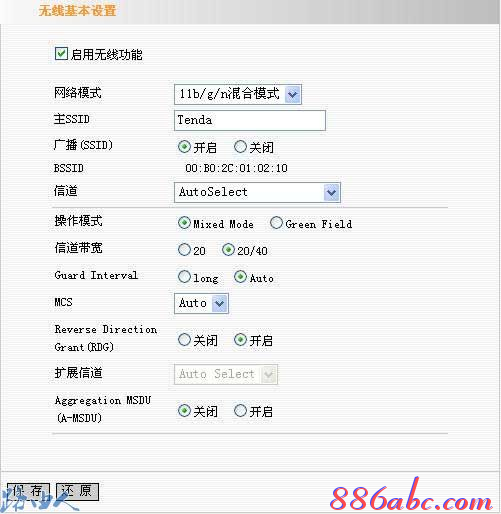
(1)信道
路由器当前使用的信道,从下拉列表中可以选择其它有效工作信道,可选项在1-13之间。
(2)广播(SSID)
选择关闭禁止路由器广播SSID,无线客户端将无法扫描到路由器的SSID。选择关闭后,客户端必须知道路由器的SSID才能与路由器进行通讯,默认为开启。
(3)网络模式
根据无线客户端类型选择其中一种模式,一般如果不知道的话就选择默认的混合模式。
(4)SSID
服务集合标识符、无线信号的网络名称,可修改,SSID为必填项。
(5)启用无线功能
勾选后,启用无线功能,如果您不想使用无线,可以取消选择,所有与无线相关的功能将禁止。
二、无线高级设置
点击点击左侧无线设置——无线高级设,如果不是很懂高级选项的话建议用默认的。

(1)ASPDCapable
自动省电模式,默认为关闭。
(2)TX功率
该项用来设置无线发射功率等级。默认值为100。
(3)Fragment阀值
设定一个分片阀值,一旦无线数据包超过这个阀值将其分成多个片段,片段的大小和分片阀值,默认值为2346,建议不要更改默认值。
(4)Beacon间隔
设置AP发送Beacon包频率,一般来说,时间设置越小,无线客户端接入的速度越快,时间设置越大,有助于无线网络数据传输效能提高,默认值为100,建议不要更改默认值。
(5)RTS阀值
RTS(Requesttosend),当数据包的大小超过这个阀值时,使用CTS/RTS机制,降低发生冲突的可能性。在存在干扰长距离客户端接入情况下,可以设置相对较小的RTS值,在一般Soho办公场所建议不要更改默认值,否则会影响AP性能。
(6)BG保护模式
有利于较慢的11b/g无线客户端在复杂的多种模式下能顺利连接到11n无线网络,默认为“自动”。
(7)基本数据速率
根据实际需要,调整无线基本传输速率。默认值为1-2-5.5-11Mbps。建议不要更改默认值。
(8)WMM-Capable
开启时可以提高无线多媒体数据传输性能,如果您对WMM不熟悉,请设置为开启。
三、无线安全设置
点击左侧无线设置——无线安全设置。最常用的三种加密方式,其中包括MixedWEP加密、WPA-个人、WPA2-个人等。
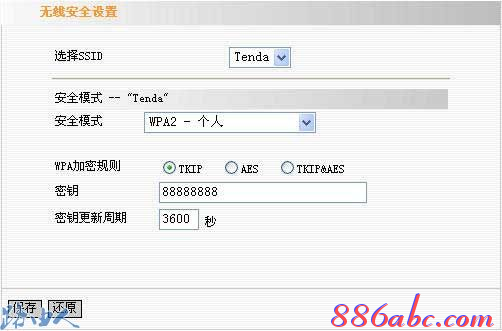
(1)选择SSID
选择要设置的SSID,可以分别对主SSID和次SSID进行安全加密设置。
(2)安全模式
可从列表中选择相应的安全加密模式,本路由器支持MixedWEP加密、WPA-个人、WPA2-个人。一般我们建议选择WPA2-个人能有效防止被蹭网破解密码。
(3)WPA加密规则
有TKIP、AES、TKIP&AES。推荐使用AES。
(4)密钥
请输入您想使用的加密字符串,有效字符为ASCII码字符。长度为8到63个。
腾达无线路由器设置的全过程就每个方面的设置都有图示作参考,大家可以按部就班的试操作一下,相信不会很困难。
腾达路由器192.168.0.1进不去
如果你想自己架设一个网站,又或是有一些大的文件要传给你外网的朋友,但由于文件太大,传输起来不方便,这里就需要用到高级设置中的虚拟服务器功能,本篇给大家介绍腾达无线路由器虚拟服务器的一些设置。
一、UPNP设置UPnP即通用即插即用网络协议,依靠UPnP协议,局域网中的电脑可以请求路由器进行特定的端口转换,使得外部主机能够在需要时访问内部主机上的资源。启用UPnP:点击实现UPNP的开启即可自动打开特定端口,这时要注意的是此功能需要WindowsXP或ME操作系统,系统需集成或已安装Directx 9.0或支持UPnP的应用软件才能生效。
二、DMZ主机当局域网中设置DMZ主机后,该电脑将完全暴露给广域网,可以实现双向无限制通信,在DMZ添加电脑IP地址可能会给本地网络带来不安全因素,因此不要轻易使用这一选项。
1、DMZ主机IP地址:请输入需要设为DMZ主机的局域网电脑的IP地址。
2、启用:点击实现DMZ主机的开启和关闭功能。上面图示就是把局域网中IP地址为192.168.0.10的电脑设置为DMZ主机,以实现它与外网上另一台电脑的双向通信。注意:当把电脑设置成DMZ主机后,该电脑完全暴露于外网,防火墙对该电脑不再起作用。
三、端口段映射
1、开始端口~结束端口:映射的内网主机提供的服务端口段。
2、内网IP:局域网中作为服务器的电脑的IP地址。
3、协议:包含TCP、UDP和全部。当您对使用的协议不确定时,可以选择全部。
4、启用:只有选中该项后本条目所设置的规则才能生效。
5、删除:清空该项的所有设置参数 在“常用服务端口”中,列出了常用的协议的端口,可以在其中选中一个,然后在ID中选一个序列号,然后单击“填充到”,将这个端口自动添加到列表中,对于常用服务端口中没有列出的端口,也可以手动添加。
假设我们有文件要共享给外网的朋友,但由于文件太大,这时我们可以将电脑设置成FTP服务器,然后利用路由器的端口段映射功能使外网的朋友可以访问电脑的这些文件,外网IP为222.184.22.220,设置步骤如下:
1、在端口段映射页面的ID开始端口,ID结束端口都输入21,也可以通过在 “常用服务端口号” 中选择 “FTP”,使其端口号21自动填入到相应设置框中。
2、在内网IP一栏输入192.168.0.10,然后选择TCP协议,并选择启用。
3、点击确定按钮。此时,外网的朋友访问此FTP服务器时,只需在浏览器中输入ftp:// 222.184.22.220:21即可登录FTP服务器。
注意:如果设置的端口端中包括了服务端口为80的虚拟服务器,则需要将安全设置菜单中远端WEB管理项设置为80以外的值,如8080,否则会发生冲突,而导致虚拟服务器不可用。
腾达路由器192.168.0.1进不去
tenda产品涵盖无线、交换机、网关、接入终端、PLC电力网及网络摄像机等,能够一站式满足终端组网多种需求,那么你觉得tenda路由器好吗?下面是www.886abc.com整理的一些关于tenda路由器好吗的相关资料,供你参考。
tenda路由器简介:
深圳市吉祥腾达科技有限公司(以下简称“腾达”)创立于1999年,是专业的网络通信设备及方案供应商,也是集研发、生产、供应、销售、服务于一体的高新技术企业。目前,腾达产品涵盖无线、交换机、网关、接入终端、PLC电力网及网络摄像机等,能够一站式满足终端组网多种需求。腾达在国内和海外组建了完善的营销网络,产品与方案远销全球100多个国家。
1999年,吉祥腾达科技有限公司成立;公司第一款4235声卡上市,并出口至土耳其、英国、香港、中东。
2000年,公司正式申请 Tenda 注册商标,并于2001年获得注册证书。
2003年,深圳市吉祥腾达科技有限公司正式注册成立,推出无线路由器产品TWL2216AR,开始研发生产路由器以及无线网络设备。
2006年,腾达着眼全球,启动了全球商标注册行动,将商标在全球35个国家注册,并开始建立全球代理体系。
2010年,腾达研发中心进驻腾达工业园,腾达工业园成为集研发、生产、销售、物流、售后为一体的工业园区。
2011年,Tenda与美国芯片厂商博通(Broadcom)签署战略合作协议,成为其在国内的网络通讯设备战略合作厂商,并推出“易”系列无线产品。
2012年,Tenda和IBM合作,引入先进的产品开发流程IPD ,推出11ac无线产品(W1800R 11AC 1750M双频千兆无线路由器)。
2013年,腾达公司总部入驻深圳南山TCL国际E城腾达科技大厦;腾达武汉客服中心正式成立,客服体系更趋完善;腾达成都研发基地落成,深圳、成都双研发基地形成。
2014年,Tenda携手互联网巨头腾讯,推出新一代安全路由FS395。
2015年,Tenda携手互联网巨头阿里巴巴打造智能千兆无线路由F1203;

tenda路由器好吗?
下面www.886abc.com来给你们整理了网友们的一些评价
tenda路由器好吗网友评价一:
tenda路由器我大学时宿舍就用的这个,质量没问题。环境要求也不高。稳定比起D-LINK差点,但是可以忽略不计。总的来说牌子不错,大学四年的血雨腥风都没坏!你说的这个型号据说不怎么招!!建议买100以上的。
tenda路由器好吗网友评价二:
tenda路由器功能比较强大,有QOS设置,也就是带宽控制功能,具体设置方法如下:这个您可以设置一下带宽,控制一下每台电脑的网速:1、设置某个路由器的带宽范围。登进路由器管理界面192.168.0.1,点击“高级设置”—“带宽控制”,点击启用,比如我的宽带网线是2M的带宽,想指定某一个IP比如192.168.0.100地址的网速为1M,IP地址范围填写:可填写为192.168.0.100~100,上传速度为20-30KByte,下载速度为64~128KByte,然后启用,点击“添加至列表”即可。也可平分带宽设置:2、4台电脑平分4M的宽带如下:想平分给4台电脑,那每台电脑得到的网速就应该为1M,具体填写如下:ip范围:192.168.0.2-192.168.0.254,上传速度可填写30~64KByte,下载可填写为64~128KByte,启用,然后添加至列表,即可!
tenda路由器好吗网友评价三:
tenda无线路由器一般都是采用白色的塑料面板,材质光滑,简单时尚。兼顾了视觉和使用的双重功效。
tenda路由器好吗网友评价四:
tenda无线路由器使用简单方便,支持Firefox 1.0,IE5.5及以上浏览器,支持本地/远程Web管理,全中文配置界面,很容易上手。另外,tenda提供的光盘安装式一键设置功能可以帮助非专业人士轻松完成网络配置。
tenda路由器网友推荐型号:
tenda F3
tenda PR204
tanda W304R
看过文章“tenda路由器好吗”的人还看了:
1.腾达路由器官网
2.tenda腾达路由器设置
3.如何登陆腾达路由器
4.腾达路由器宽带连接
5.腾达路由器无法端口映射的解决办法
6.路由器网速变慢怎么办
7.腾达无线路由器安装方法教程
8.腾达路由器如何升级
9.腾达路由器如何设置限制网络速度
10.腾达路由器安装指南步骤
腾达路由器192.168.0.1进不去
大家都知道,如今网络已成为人们生活中非常重要的一部分,但网上一些不健康的信息可能会伤害孩子的身心健康,长时间上网可能会影响孩子学习。如何有效管理好孩子上网成了家庭的大事,利用Tenda路由器家长控制客户端可让孩子们健康快乐成长。

一、Tenda W168R无线宽带路由器
Tenda W168R 54M无线路由器真正支持QoS带宽控制功能,可以有效分配家庭成员之间的下载速率;支持UPnP、WMM,让语音视频更流畅;还具备超强的兼容性,能突破一些有接入限制的地区,轻松实现多机共享上网。
Tenda W168R无线路由器集4口交换机、路由器、无线AP、防火墙功能于一体,符合IEEE802.11g/b国际标准。Tenda专门开发了无线一键开关按钮,用户可以直接通过产品上的开关按钮,打开和关闭无线信号;同时还特意为需要管理孩子上网的家庭提供了家长控制功能,支持URL过滤与MAC地址过滤等功能,家长通过简单设置,就可以很好的管理孩子所上的网站、上网时间,查看上网记录等。

二、Tenda W168R无线宽带路由器的家庭和学生宿舍解决方案
Tenda W168R路由器支持静态IP接入、动态IP接入、PPPOE拔号上网、DHCP+、802.1x等接入方式,适用于全国绝大多数网络环境。
小型局域网中,W168R可以在无任何扩展的情况下用网络连接四台电脑,同时无线信号覆盖室内100米以上范围,根据需要打开或者关闭无线信号。
对于构建的局域网中多于4台台式机,可以购买无线USB网卡(如W54P W54P+)或无线PCI网卡(如W541U W542U)通过无线上网;也可以购置一台交换机(如S105 S108)扩展网线接口,通过交换机连接W168R路由器;而对于笔记本,只需要插上无线网卡,即可通过无线上网;对于台式机,直接用网线连接W168R路由器即可。
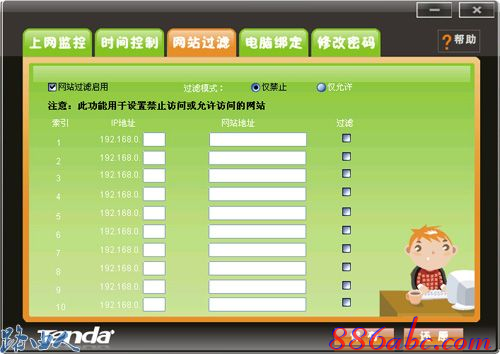
三、Tenda W168R无线路由器网站过滤功能
通过无线路由器的网站过滤,我们可以设定禁止小孩访问特定的网站或者指定小孩可以访问的网站。
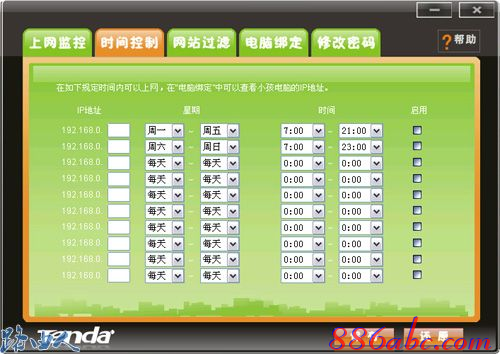
四、Tenda W168R无线路由器家庭宝贝时间管理功能
安装了家庭宝贝家长控制客户端后,可以像使用普通软件一样管理路由器,轻松做到上网监控、时间管理、网站过滤、电脑绑定等高级功能。上图是时间管理功能,Tenda专为小孩设定了两条规则,您仅需在第一条和第二条规则中填入小孩的IP(IP可以在电脑绑定中查看),选中后面启用列复选框就完成了配置。
通过Tenda路由器的软件功能我们可以有效控制小孩上网,达到适度上网、促进学习的目的。
腾达路由器192.168.0.1进不去
初学者都问,怎么登录到路由器上呢?怎么知道tenda/' target='_blank'>腾达路由器的用户名和密码,如下图www.886abc.com教您怎么登录路由器。
如何登陆腾达路由器
首先在如下浏览器输入192.168.0.1在回车键,这里一定和本电脑的IP一个网段哦!
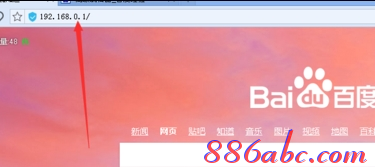
如下图可以看到了登录要密码,在输入密码在确定就可以了。
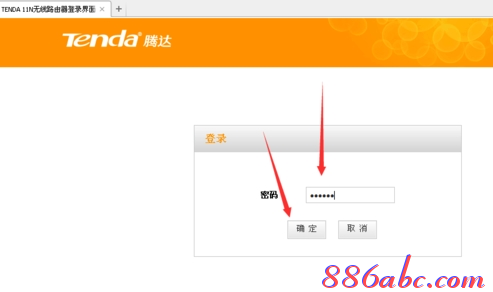
这里有宽带用户和密码,还有无线密码,在单击高级设置。
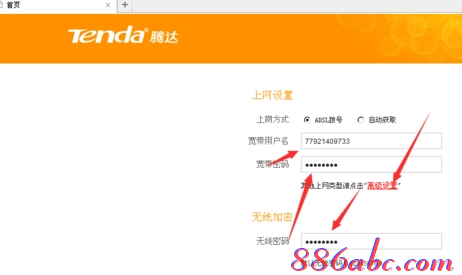
如下图可以看到了这里网络连接成功了。
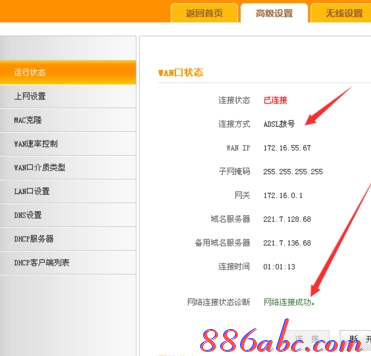
在单击无线设置,无线基本设置。
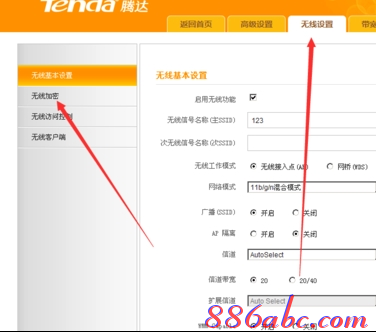
如下图可以看到了无线密码设置。
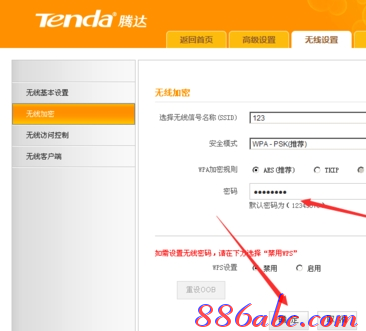
在单击无线客户端可以看到了无线电脑或手机连接到路由器的MAC地址。